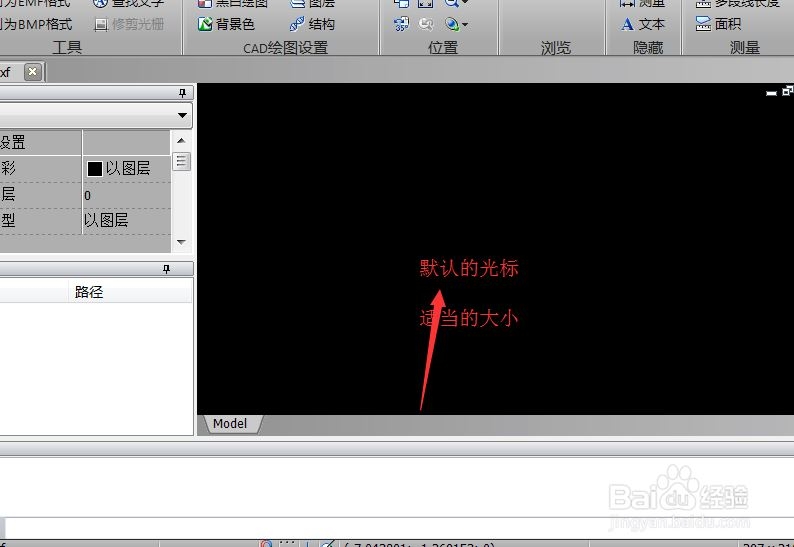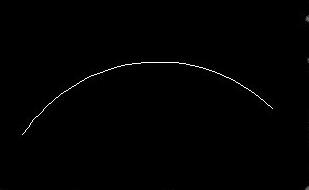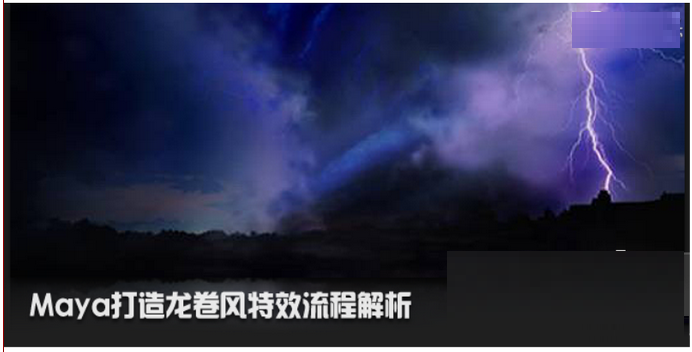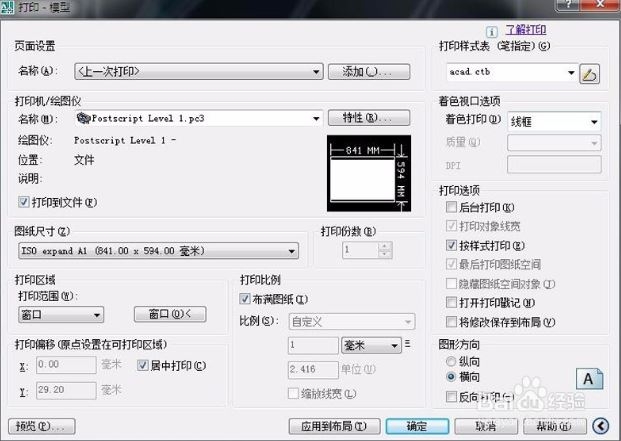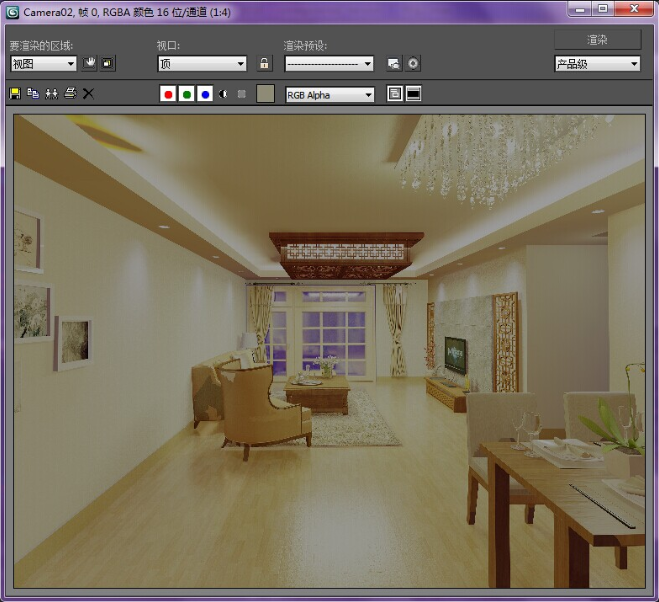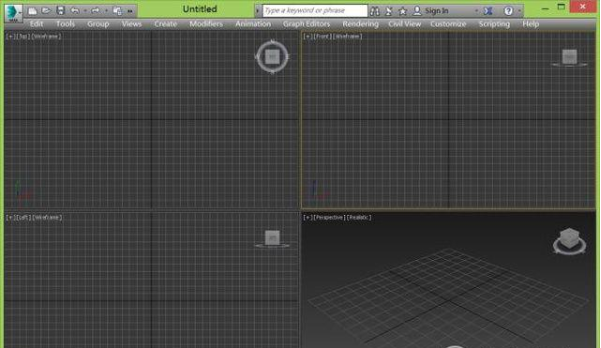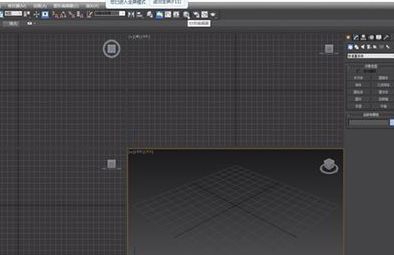CAD工程制图填充剖面线符号的方法与步骤(cad剖面线)优质
CAD工程制图怎么填充剖面线符号?在我们使用CAD绘制工程施工图的时候。有些时候需要在图纸特定区域标注剖面线。本期。就和云渲染农场一起看看CAD工程制图绘制时填充剖面线符号的方法吧!
CAD工程制图怎么填充剖面线符号?
步骤一。打开CAD软件。左击操作窗口中的“菜单”—“打开”。导入正在绘制的CAD工程制图。我们来演示填充CAD剖面线符号的方法。
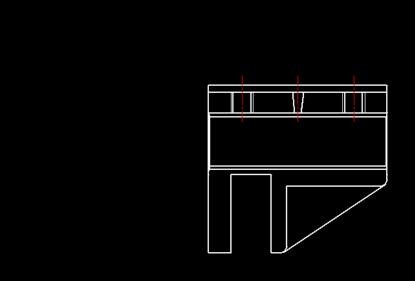
步骤二。鼠标左键单击左面“绘图工具栏”中的“图案填充”图标。进而弹出如下“图案填充和渐变色”窗口。在这里我们可以选择我们想要填充的CAD工程制图剖面线符号的样式。
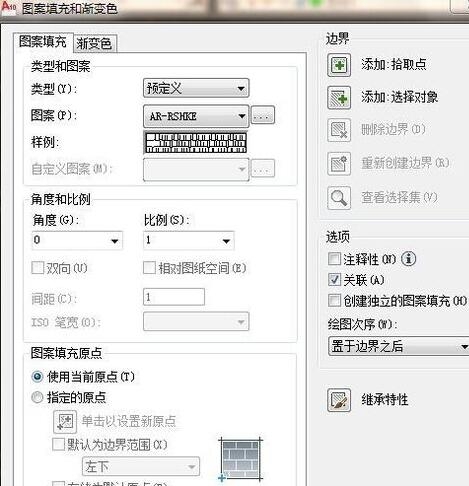
步骤三。开始选择CAD填充剖面线符号的图案和角度。在“图案填充和渐变色”窗口中点击“图案(P):”后的窗口。在下拉菜单中选取要填充的剖面线符号的基本形状。在“图案填充和渐变色”窗口中点击“角度(G):”和“比例(S):”下的窗口。在下拉菜单中选取CAD剖面线符号的基本形状的角度和显示比例。

步骤四。选择CAD工程制图中填充剖面线符号的区域。左击“图案填充和渐变色”窗口中左上方的“添加:拾取点”前的加号图标。然后就会返回原图形窗口。在CAD工程制图绘制窗口中。将鼠标的光标依次移动到填充剖面线符号的区域并以此单击鼠标左键。此时选中区域的边界线会变成虚线。进而选中填充剖面线的CAD工程制图区域。
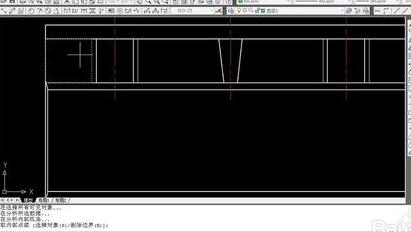
步骤五。然后。右击鼠标在弹出的菜单栏中点击“确定”按钮。就会重新弹出“图案填充和渐变色”窗口。单击下方确定按钮就会看到选中的CAD工程制图区域中成功填充了剖面线!
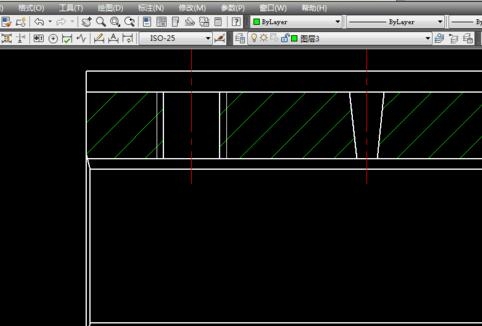
更多>>CAD封闭区域无法填充的三种原因和解决方法
>>CAD图纸删除部分填充区域的方法
以上就是云渲染农场为您带来的CAD工程制图填充剖面线符号的方法与步骤。我们可以使用“绘图工具栏”中的“图案填充”工具。完成选中的CAD工程制图区域之中填充剖面线的操作。大家学会了吗?
更多精选教程文章推荐
以上是由资深渲染大师 小渲 整理编辑的,如果觉得对你有帮助,可以收藏或分享给身边的人
本文地址:http://www.hszkedu.com/21378.html ,转载请注明来源:云渲染教程网
友情提示:本站内容均为网友发布,并不代表本站立场,如果本站的信息无意侵犯了您的版权,请联系我们及时处理,分享目的仅供大家学习与参考,不代表云渲染农场的立场!